如何取消Excel左侧第一列的隐藏列
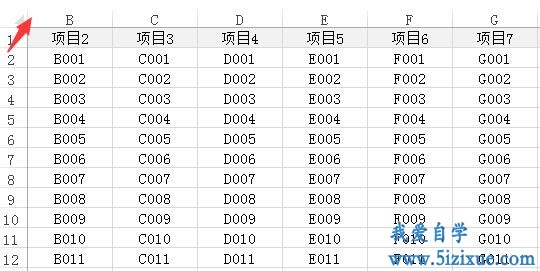
取消隐藏方法:
1、鼠标移动到B列左侧边缘,上图箭头所示位置,光标变成2条竖线加左右箭头时。鼠标按住左键,向右拖动,即可将隐藏的A例显示出来。
2、鼠标按住左键选中B列,不松手向左选择到边缘。鼠标在行号1 或2 等区域右键,然后选择取消隐藏。
如何取消Excel左侧第一列的隐藏列
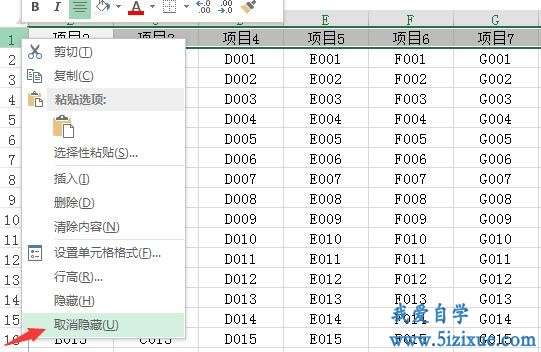
PS. 有时候,选择列区域后,点击了取消隐藏。但是隐藏列仍然没有显示出来。此时,需要考虑一下,是否是隐藏的列宽度过小。可以选择包含隐藏列的区域,设置一个适中的列宽度。
手机版|小黑屋|我爱自学 ( 蜀ICP备19015358号-3 )
GMT+8, 2024-4-20 20:13 , Processed in 0.065275 second(s), 57 queries .
Powered by Discuz! X3.4
Copyright © 2001-2020, Tencent Cloud.
本站大部分教程是网站原创教程,一部分教程为我爱自学(http://www.5izixue.com)编辑收集整理。
如果您需要转载我爱自学网站教程,请注明“资料来源:我爱自学(5izixue)”字样并注明本站网址。
编辑收集整理的教程版权归原作者所有,本站只提供网友交流学习使用,请勿用于商业用途,如果该文章有任何侵犯您权益的地方,请联系我们(569705694@qq.com),我们将在第一时间进行处理!谢谢您的支持!